Aipix 是一款主打 AI 抠图功能的在线图片编辑器,小众软件以前曾对它做过介绍——《一位个人开发者,靠几百张图片,训练了一款很牛的 AI 抠图工具:AIpix》@Appinn

Aipix 的开发者邀请 @稻米鼠 对这款软件重新测试,因为做了许多升级。乍看之下,就是增加了许多常用的图片编辑功能,这也没有多厉害吧。但试用下来,它却总是在你最不经意的地方给你震撼,最后我给出的评语是:其貌不扬,内藏乾坤。
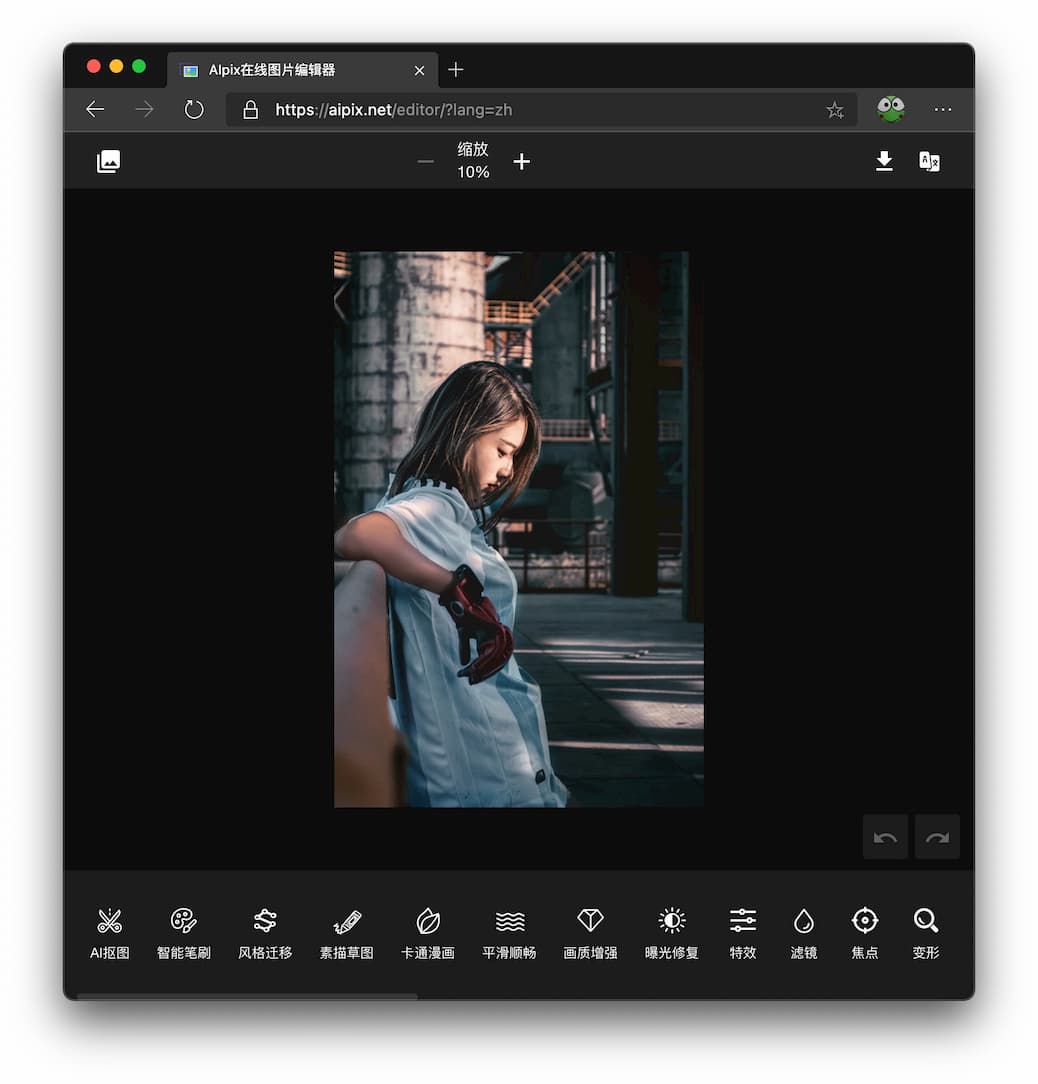
Photo by zhang kaiyv on Unsplash
Aipix 主要功能列表

AI 由「皮卡智能」驱动
AI 部分由 Aipix 自创,更换为皮卡智能( http://www.picup.shop/ ),用开发者的话说,这次的 AI 很“刁”的!
AI 抠图本来是 Aipix 的强项,能够得到 Aipix 开发者的认同,并换用,可见皮卡智能的实力还是相当具有说服力的。
不过你但凡对这方面有所了解或者有所尝试,就会知道,用 AI 将图片抠得尽善尽美是不可能的,渐渐的你也就对这类工具有了一个相对合理的心理预期。
可是 Aipix 却常常比你预期的效果更好一点点,这就令人十分惊喜了。
抠图
开始的时候我还有点犹豫,现在已经可以非常放心的去搜集各种素材,让它一键抠图,然后我专心考虑排版。多年前曾经想过,等自己有能力了,一定要雇一个专门负责抠图的助理,然后我安心的做设计(偷笑),现在这个愿望算是实现了呀!
智能笔刷
可以用来去除画面中不需要的东西,比如照相时多出来的人,又比如网图中的水印,还有脸上的小痘痘……
素描草图、卡通漫画
就是改变图片的风格,如果这不够用,可以尝试用风格迁移,将其他图片的风格迁移到当前图片之中。
画质增强
能够让画面变得更清晰,用它处理放大之后的素材效果不错。这个功能我能够理解,但是那个平滑顺畅,我就只能想到用它来处理已经被数码包浆的表情包。作者提醒我可以用它对人像进行磨皮和去皱,诶?!直男完全想不到的说,用完之后觉得自己……嗯,还是挺帅的!
曝光修复
AI 自动调整亮度和对比度,确实能清晰的呈现出许多暗部的细节,但也可能导致一些亮部过曝,当我以为不过如此的时候,随手拽了一张素材站下载的图片进去,仿佛一下子从平常的日子来到了雨后的清晨。(小图效果对比不明显,在编辑器中展示出效果的那一刻,确实让我瞪大眼睛呆了一会儿。

Aipix 风格
Aipix 预设了 179 种特效,亮度,对比度,饱和度,高光,色温等参数的调节也都在特效菜单中。部分滤镜也可以进行详细的参数调节。
焦点功能用来对画面中某些重点进行突出是很方便的。

拼图
拼接就是拼接全景图片,虽然现在手机都有拍摄全景图片的功能,但有时候我们在景点随便拍摄的几张图片,事后发现可以把它们拼接在一起,也是一种额外的惊喜。
拼贴就是把几张图片连接在一起,我原本是这么理解的,等我点进去之后,我想静静……
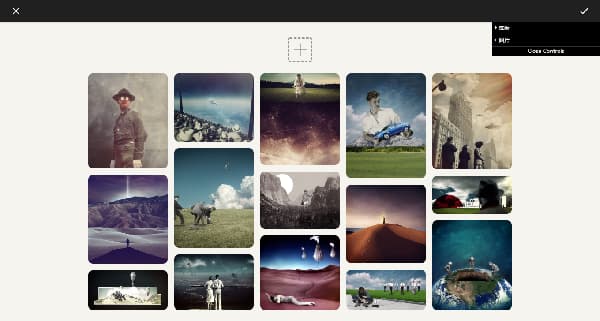
我自己一般管这种效果叫照片墙什么的,好吧,这是一个误会。右上角折叠的那两个功能是什么,让我点开看看……
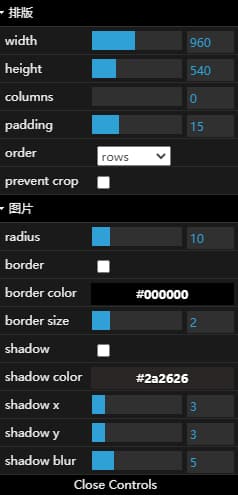
这么细致的参数调节,这个都可以独立出一个工具来了,结果只是编辑器里的一个按钮,还取了一个很容易让人忽视掉的名字。
边界和背景
边框,圆角,修改尺寸和裁剪,这些大家都能够理解。自由裁剪值得试用一下,可以快速的做出一些剪影效果,
变换就是图片旋转和翻转等功能。背景就是设置背景颜色。这些功能看起来平平无奇的,但如果结合上前面的功能……

弄个证件照还不是轻而易举的,对,这就是上面图中的那只松鼠。一键抠图,加背景,裁剪,然后做一下画质增强保存就行了。整个过程大概 30 秒。
如果你有注意到设置颜色时,下面的备选颜色,会发现它是提取当前图片中的主要颜色,这样更适合和当前图片进行搭配。而且你也可以用它作为图片配色的提取工具。
添加和删除
绘图和橡皮大家都了解,魔术橡皮是用来擦除连续的相近的内容,就类似于用魔术棒选取,然后再删除。
贴图中可以选择的图案非常多,并且已经做了分类,而且实用性比较高,类似于 PPT 中的剪切画。
形状不多,但也够用,有几种箭头和常见形状,用来做标注说明足够了。
文字自带了大量的英文字体可供选择。
这些功能看起来平平无奇的,但是当你将元素添加进画布,再选中元素时,底部的功能菜单会发生变化,然后可以对当前元素进行进一步的调整和设置。
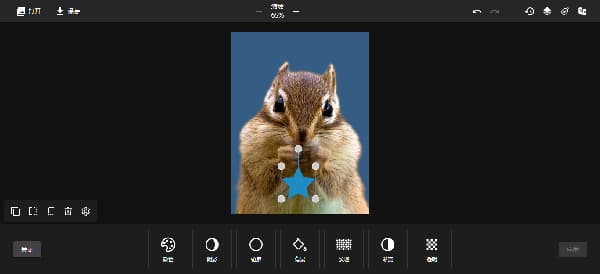
配合左下角的工具栏,你会感受到这个编辑器是区分图层的。是的,在右上角的图标中可以展开图层,更方便的选择元素和调整层级,而且他还会贴心的将选中的元素暂时放在顶层,方便观察各种调节的效果,取消选中后再让元素回到它原有的层级。
有了图层就意味着可以去进行一些专业性的操作了,然后你会发现右上角还有一个历史记录的图标,里面有完整的操作记录,可以任意的跳转到其中某一部步,而不需要一次次进行撤销了。
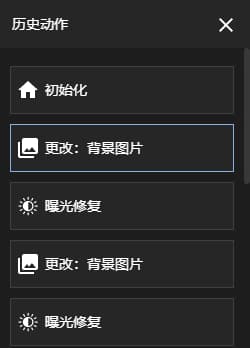
合并
合并按钮就是把当前的图层合并到一起,当我觉得这普普通通的时候,融合这个功能的想法,却让我“喵叽”的叫了一下。
我们想把一个素材放入背景,遇到的第一个问题就是抠图,这确实是个麻烦事儿,不过有了 AI 抠图,这个麻烦解决了。下一个问题就是因为风格不一致导致素材在背景上显得突兀。这时候如果我们能把背景图片上这部分的风格迁移到前面的素材上,不就可以让整体风格更加融合了么?虽然这个功能目前不是在每种场景下都完美,但作者的这个思路还是让人感到非常兴奋的。
感受
作者说他希望将许多操作打造成一键完成。我觉得他做到了,在抠图时能够做到精准的前景识别,有时候我都很震撼,它怎么知道我需要抠的是这一部分,以至于在写这个文章的过程中,我的一个消遣就是翻找电脑中的各种图片,扔进去,看它抠图的效果。
我使用下来的感受,除了隐藏了许多令人惊叹的小心思。还有就是对某些操作整体流畅度的提升。我们经常会说一图胜千言,但往往我们懒于用图片去进行表达。比如我要说明将大象装冰箱的步骤。我会找到冰箱的素材,大象的素材,然后把它们放到一起进行排版。冰箱倒还好说,一般产品图片都是白色背景,但我找到的大象素材是这样的:

虽然这个图不算难抠,但是想到为这么一个小问题去折腾一次抠图,实在不值当的,于是便选择用语言去描述了。
但如果用 Aipix ,抠图这件事情变得没有成本了,有了上面这张图片,就意味着我有了抠好的大象。有了素材,然后就是简单的排版和标注,恰好现在的 Aipix 也可以完成。于是整个操作流程就变得非常顺畅,素材进去,抠图、排版、标注,然后保存出来,我用的还不熟练的情况下,整个过程大概也就两分钟。
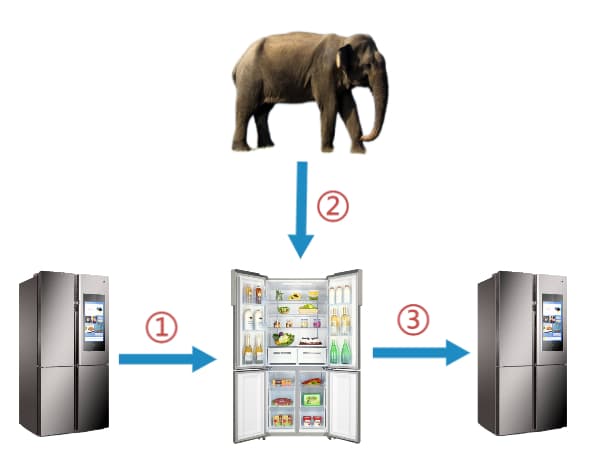
而且这是一个在线应用,它也不需要注册,无论在电脑上还是手机上,只需要打开网址就可以应对偶遇的图片处理问题。你确定不收藏一下吗?
VIP
Aipix 在保存文件时会提示收费,因为它不需要注册,所以收费是针对当前设备的。但是你只需要点击分享一下,就可以免费使用 15 天,开发者还是非常厚道的。个人开发不容易,如果能力许可还是尽量付费支持一下哦~
Aipix 官网
Aipix:https://aipix.net
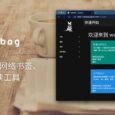
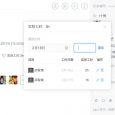

1.订阅制
2.太贵了
就一句,白嫖它不香么…你们都看不到重点么
咋分享啊?
1、还是希望订阅降价,我不相信开发者会让大家永远白嫖下去。
2、曝光修复有过曝的倾向。
3、可调整选项少,傻瓜式一键操作的理念当然好,但是不可能保证100%命中需求。
4、web版有局限性,作者可以考虑做成PS插件形式。
青蛙吹了一波皮卡,然后我点开一看,好家伙,完全没有免费配额,如果用量大的话aipix开发者的压力估计也不小,希望能抗住吧。收藏了,说不定哪天急用。
看我来做皮卡的反向推广 http://www.picup.shop/userVip.html
不,你看作者,这篇不是我吹的。